-
I Enjoy Creating

VERSION PERSONAL
Tube de mujer : TATIE

Tutorial traducido con la autorización de
VALYSCRAPPASSION

ATENCION
Los efectos “Imagen / Giro horizontal” e “Imagen / Giro
vertical”en las versiones posteriores al PSP14
no dan el mismo resultado que los efectos “Imagen/ Espejo”
e “Imagen/Voltear” de las versiones anteriores
Les invito se pasen por aquí para instalar los efectos
en las versiones X5, X6 y siguientes
Allí también encontrarán el gradiente
“Premier Plan / Arrière Plan” - “Primer Plano / Fondo” adecuado

Tutorial creado con PSP X9

MATERIAL
Pinchar en el banner de Valy para llegar
a la página del tutorial original
y descargar de allí el material

FILTROS
Andrew’s Filter Collection 55 / Amazing Brew
Filter Factory Gallery E / Transparent Bullseye
MuRa’s Meister / Perspective Tiling
Toadies / Weavet
Toadies / What Are You
Unlimited / &<Bkg Designer sf10 I> / Cut Glass 04
Unlimited / &<Bkg Designer sf10 I> / bee morph

PREPARACIÓN
Abrir los tubes, duplicar y cerrar los originales
Abrir la máscara y minimizarla

PALETA DE COLORES (incluida en el material)

Color de Primer Plano # 1
Color de Fondo # 2
Preparar un gradiente radial


1 – Abrir la capa alfa incluida en el material
Llenar con el gradiente
Efectos de la imagen / Mosaico integrado
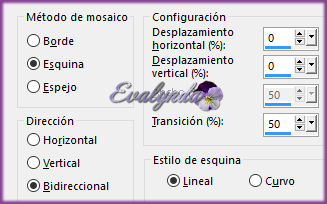
Ajustar / Desenfocar / Desenfoque radial

2 – Capas / Nueva capa de trama
Llenar con el color # 1
Capas / Nueva capa de máscara a partir de una imagen
“LF-Mask-186”

Capas / Fusionar grupo
Ajustar / Nitidez / Enfocar
3 – Capas / Nueva capa de trama
Selecciones / Cargar selección de canal alfa n° 1
Llenar con el color # 2
Aplicar el filtro Andrew”s Filter Collection 55 / Amazing Brew

Modo de mezcla = Luminancia (Heredado)
Aplicar el filtro Toadies / Weaver

Aplicar el filtro Toadies / What Are You

4 – Capas / Nueva capa de trama
Selecciones / Cargar selección de canal alfa n° 2
Llenar de color # 2
Selecciones / Anular selección
Capas / Duplicar
Aplicar el filtro Filter Factory Gallery F / Transparence Bullseye

No se notan cambios : es normal
Efectos de textura / Textil

5 - Activar la segunda capa empezando por arriba
Aplicar el filtro Toadies / What Are Ypi
con los mismos ajustes del paso 3
Opacidad de la capa a 85%
Capas / Duplicar
Imagen / Cambiar el tamaño de la capa a 55%
6 – Capas / Nueva capa de trama
Selecciones / Cargar selección desde canal alfa n° 2
Llenar con el color # 1
Selecciones / Anular selección
Imagen / Cambiar el tamaño de la capa a 110%
Opacidad de la capa a 59%
Añadir una sombra negra 0 / 0 / 65 / 25
Repetir la misma sombra
Activar la capa de arriba del todo
Capas / Fusionar hacia abajo
7 – Activar la tercera capa empezando por abajo
Capas / Organizar / Subir DOS VECES
8 – Activar la capa de arriba del todo
Capas / Nueva capa de trama
Selecciones / Cargar selección de canal alfa n° 3
Llenar con el color # 1
Efectos de textura / Textil

Efectos de los bordes / Realzar más
Selecciones / Anular selección
Efectos geométricos / Perspectiva Horizontal

Opacidad de la capa a 95%
Añadir una sombra negra 0 / -20 / 65 / 25
9 – Capas / Nueva capa de trama
Selecciones / Cargar selección de canal alfa n° 3
Llenar con el color # 2
Efectos de textura / Textil

Selecciones / Anular selección
Aplicar el filtro Unlimited / &<Bkg Designer sf10 I>
/ Cut Glass 04

Modo de mezcla = Luminancia (Heredado)
Añadir una sombra negra 0 / -20 / 62 / 25
10 – Activar la capa de abajo del todo
Capas / Duplicar
Aplicar el filtro MuRa’s Meister / Perspective Tiling

Capas / Organizar / Subir TRES VECES
Bajar la opacidad de la capa a 75%
11 – Activar la capa de arriba del todo
Copiar y pegar el tube “deco1-Enjoy-VSP”
Objetos / Alinear / Derecha (o mover a mano)
12 - Copiar y pegar el tube “deco2-Enjoy-VSP”
Efectos de la imagen / Desplazamiento

13 – Activar la sexta capa empezando por arriba
Capas / Nueva capa de trama
Selecciones / Cargar selección de canal alfa n° 4
Llenar con el gradiente inicial
Ajustar / Desenfocar / Desenfoque radial
con los mismos ajustes
Aplicar el filtro Unlimited / &<Bkg Designer sf10 I>
/ bee morph

Selecciones / Anular selección
Efectos geométricos / Perspectival Horizontal

Añadir una sombra negra 0 / 10 / 65 / 15
14 – Activar la capa de arriba del todo
Copiar y pegar el tube de mujer
Objetos / Alinear / Izquierda (o mover a mano)
15 – Imagen / Añadir bordes asimétricos

Imagen / Añadir bordes simétricos de 1 pixel color # 2
16 – Copiar y pegar el tube de texto
Objetos / Alinear / Izquierda (o mover a mano)
17 – Imagen / Añadir bordes de 25 pixeles color # 1
Imagen / Añadir bordes de 1 pixel color # 2
Imagen / Añadir bordes de 50 pixeles color # 1
Imagen / Cambiar el tamaño del diseño
a 900 pixeles de ancho
Ajustar / Nitidez / Enfocar
CAPT 17
18 – Firmar y guardar en .JPEG

Tutorial creado el 17/11/2016
Traducido el 22/11/2016

Espero se hayan divertido
como VALY se divirtió creando el tutorial,
como me divertí yo traduciéndolo para Ustedes

Con mucho placer colocaré sus trabajos
en la Galería especial de esta traducción







